
Joseph Goodman
0
2252
59
Uživatelé Macu se mohou zapojit do hry Raspberry Pi 10 dosud nejlepších projektů Raspberry Pi Zero 10 dosud nejlepších projektů Raspberry Pi Zero Zatím bez projektů USB nebo ethernetových portů v plné velikosti jsou projekty Pi Zero atraktivní a náročné. ve stejném měřítku. Zde je deset skvělých projektů Raspberry Pi Zero, které vám pomohou začít. docela snadno, a existuje několik různých způsobů, jak si na microSD kartu pomocí počítače Mac. Dnes se podíváme na snadný způsob, jak dostat Pi do provozu a pracovat na některých projektech, které budou fungovat s vaším Mac.
Pro tento projekt budete potřebovat Raspberry Pi a MicroSD kartu. Podívejte se na níže uvedený seznam Amazon pro soupravu all-in-one, která obsahuje pouzdro a některé chladiče, spolu s Pi a kartou. Dále budete muset zvolit způsob instalace.
Pokud hledáte snadný zážitek, vyberte NOOBS instalace. Poskytuje vám několik možností a je celkem bezbolestná. Pokud používáte vlastní obrázek a chcete se spustit přímo do Raspiana, optimalizujte sílu své maliny Pi s Raspbianem Optimalizujte sílu své maliny Pi s Raspbianem Jak se sluší muži, který má na rukou příliš mnoho technologií, byl jsem hraní s mým Raspberry Pi v poslední době, konfigurace zařízení tak, aby fungovalo na jeho plný potenciál. Stále běží jako ..., ale nechce pracovat s příkazovým řádkem, použijte Možnost GUI. Pokud jste v Terminálu spokojeni, použijte možnost příkazového řádku.
Jakmile si vyberete způsob instalace, podívejte se na některé z níže uvedených projektů, abyste mohli začít s novým mikropočítačem.
NOOBS a Mac: trochu komplikovaný.
Vaše první možnost je přímá, s jedním upozorněním pro Mac. NOOBS je základní obraz, který můžete použít k instalaci několika různých operačních systémů na Raspberry Pi. Jak název napovídá, toto je míněno jako první věc, kterou děláte se svým Pi, a je snadno použitelný. Měli byste kartu MicroSD naformátovat na FAT a poté zkopírovat soubory a složky dolů.
Z nějakého důvodu není tento proces na Macu tak snadný. Musíte si stáhnout speciální nástroj pro formátování disku SD z nadace SD Card Foundation a spustit jej, aby byla karta připravena pro soubory NOOBS, pro tento příklad jsem měl níže uvedenou 32GB kartu Sandisk. Dokončení formátu trvá dobrých 45 minut, ale pak je vaše karta připravena na soubory.
Stáhněte si nejnovější soubor NOOBS zde - rozbalte soubor a zkopírujte soubory, nikoli výslednou složku, na formátovanou kartu. Vyjměte kartu z disku a měli byste být všichni připraveni na spuštění vašeho Pi. Hotovo!
GUI: Účet správce a obslužný program Procházka do baru
Naše druhá možnost je velmi spolehlivá a používá nástroj zvaný RPI-sd Card Builder. Vyžaduje pouze formátovanou kartu, obrázek a účet s právy správce.
První věcí, kterou musíme udělat, je tedy nastavení karty MicroSD v nástroji Disk Utility. Vložte kartu microSD do adaptéru SD a poté ji zapojte do počítače Mac. Pokud používáte počítač Mac, který nemá integrovanou čtečku karet, budete potřebovat adaptér USB. Níže je odkaz na odkaz použitý pro tento článek.
Po otevření aplikace budete vyzváni k výběru SD karty. Zde buďte opatrní, abyste si nevybrali nesprávný disk nebo že na této externí jednotce ztratíte data. Pak vyberete soubor IMG pro Raspberry Pi. Budete vyzváni k zadání uživatelského hesla a poté bude spuštěn skript. Skript zkopíruje obrázek na kartu a poté kartu vysune.
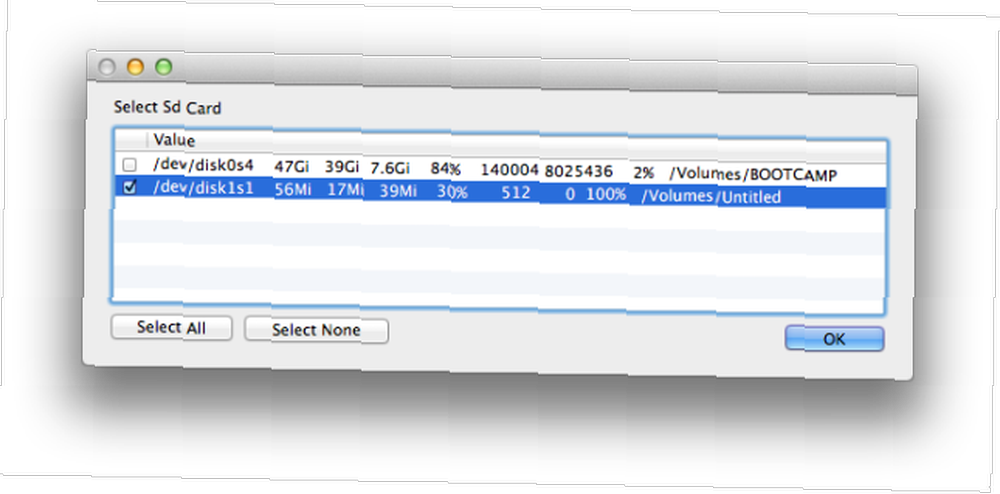
Poslední krok pro mě selhal, takže možná budete muset kartu vysunout ručně. Jakmile je hotovo, jste připraveni zavést systém Pi z vybraného operačního systému. Hotovo!
ApplePi-Baker: Všechny výše uvedené
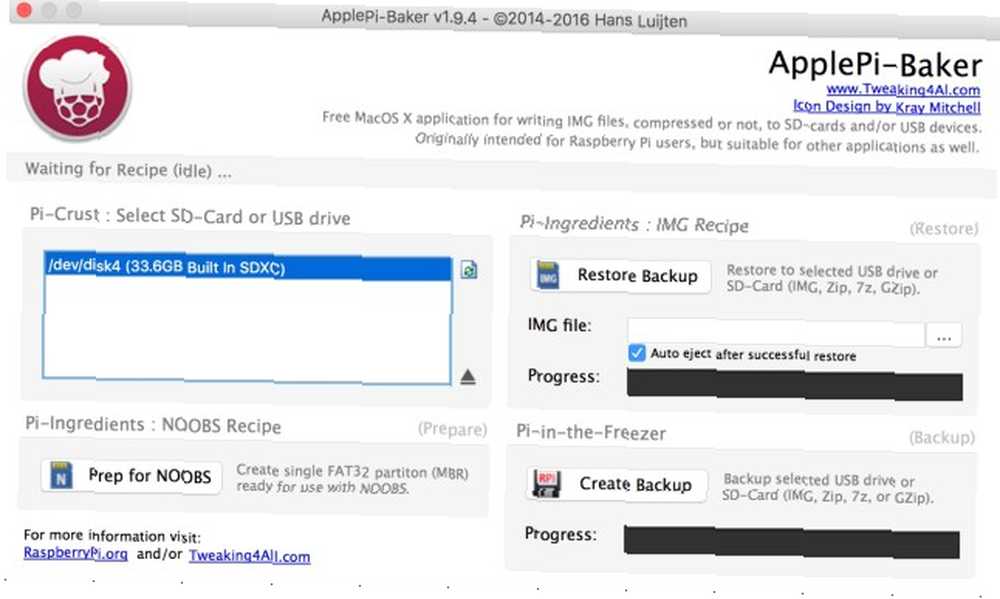
Pokud hledáte něco trochu komplexnějšího, Apple-Pi Baker to udělá. Nahrazuje obě výše uvedené metody grafickým uživatelským rozhraním, které je na počítačích Mac přímo doma. Pokud plánujete stavbu více než jednoho projektu pro Raspberry Pi, je to aplikace, kterou budete chtít.
Nejprve jej stáhněte a zkopírujte do složky Aplikace. Poté spusťte program a vyberte si jednu ze tří možností. Při prvním spuštění je třeba zadat heslo a účet potřebuje administrátorská práva. Poté můžete naformátovat SD kartu pro NOOBS, což je docela rychlé, a porazit standardní metodu nadace míli. Zde si můžete stáhnout kopii NOOBS a zkopírovat soubory na nově formátovanou SD kartu.
Pokud chcete kopírovat obrázek na SD kartu, Apple-Pi Baker má stejné schopnosti jako výše uvedený nástroj GUI. Vyberete kartu a obrázek a aplikace provede těžké zvedání. I když se to výrazně neliší od RPI-sd Card Builder, nezahrnuje vaši síť ani jiné jednotky USB do dostupných cílů. Izolace SD karet zabraňuje nehodě, při které z jednotky, kterou jste nechtěli cílit, setřete vzácná data.
Přestože jsou obě tyto programy pouze výhodnými verzemi předchozích nástrojů, odlišuje Apple-Pi Baker jeho zálohovací funkci. Pokud vážně pracujete na příkladu projektu Raspberry Pi, nebo chcete pouze zálohovat obraz svého základního nastavení Raspian s požadovaným nastavením; schopnost vytvářet vlastní soubory IMG je nezbytná. Tento proces je opakem toho, co děláme v předchozích krocích.
Chcete-li vytvořit zálohu, vložte SD kartu z aktuálního nastavení Pi a vyberte ji na hlavní obrazovce Apple-Pi Baker. Poté vyberte Vytvořit zálohu. Vyskakovací okno vás upozorní, že soubor IMG bude mít stejnou velikost jako vaše SD karta, což může způsobit problémy, pokud jej zkusíte obnovit na menší kartu. Pokud chcete mít základní konfiguraci pro klonování znovu a znovu, možná budete chtít postavit svůj IMG na menší kartě, pak ji přenést na větší kartu a rozšířit. To není takový problém, pokud právě zálohujete kartu pro osobní použití.
Příkazový řádek: Rychlý a bezbolestný, nevyžaduje se žádná instalace
Poslední možnost nevyžaduje žádný další software, ale používá příkazy založené na textu a terminál. Pokud jste ochotni pracovat s příkazovým řádkem, nemusíte nic dělat, ale stáhněte si svůj obrázek Nejen Raspbian: 10 Linux Distros Váš Pi může běžet Nejen Raspbian: 10 Linux Distros Váš Pi může běžet Jste pravděpodobně spuštěním nejnovější verze Raspbian na vašem Raspberry Pi. Ale je to nejlepší Linux distro pro zařízení? Mohla by existovat alternativa, která by vám mohla vyhovovat lépe? a zapojte kartu microSD. Jakmile máte oba tyto, všechny ostatní kroky lze provést v Terminálu. Při zaznamenávání čísel disků buďte velmi opatrní, protože nesprávná volba může neočekávaně přeformátovat jinou jednotku.
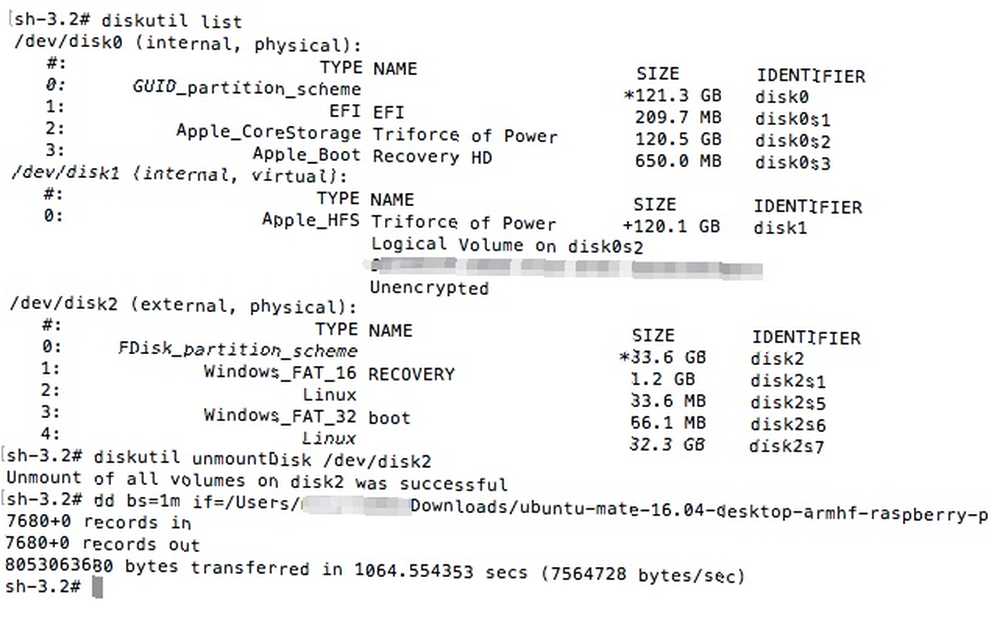
První věc, kterou musíme udělat, je naformátovat kartu. Uděláme to s verzí příkazového řádku programu Disk Utility, diskusil. Nejprve musíme získat ID naší Micro SD karty s tímto příkazem:
seznam diskusil
Příkaz zobrazí seznam všech připojených disků; měli byste použít číslo disku, které odpovídá vaší kartě. Ve zbytku příkazů použijeme disk2 jako příklad. Nyní odpojte disk příkazem:
diskutil unmountDisk / dev / disk2
Jakmile je disk odpojen, můžete zkopírovat obrázek na kartu pomocí příkazu dd. Jedná se o nástroj pro kopírování souborů, který zkopíruje obrázek na Micro SD kartu. Příkaz se dělí na několik informací: velikost bloku Co je systém souborů a jak můžete zjistit, co běží na vašich jednotkách Co systém souborů je a jak můžete zjistit, co běží na vašich jednotkách Co je soubor systému a proč na tom záleží? Naučte se rozdíly mezi systémy FAT32, NTFS, HPS +, EXT a dalšími. disku, zdrojového obrazu a cíle. V tomto příkladu je zdrojový soubor (ubuntu-mate-16.04-desktop-armhf-raspberry-pi.img) ve složce Stahování PiUser.
dd bs = 1m if = / Users / piuser / Downloads / ubuntu-mate-16.04-desktop-armhf-raspberry-pi.img of = / dev / rdisk2
Kopie bude spuštěna na pozadí. Po dokončení můžete kartu vysunout a jste připraveni nastavit Raspberry Pi. Hotovo!
Projekty pro uživatele Mac
Sekce pro kutily MakeUseOf obsahuje spoustu různých projektů, které můžete stavět pomocí Raspberry Pi Co je to Raspberry Pi a co s ním můžete udělat? Co je Raspberry Pi a co s ním můžete udělat? Co je Raspberry Pi, kdo je může použít a proč jsou tak populární? Zjistěte vše, co potřebujete vědět v tomto týdnu podcastu. . Existuje několik, které budou skvělá místa pro uživatele Mac začít.
Malinový stroj času
Pokud chcete uvolnit jeden z portů USB v počítači Mac, přesunutí zálohy Time Machine na server NAS je snadná oprava. Předtím jsme se zabývali tím, jak vytvořit cíl Time Machine na jakémkoli NAS. Proměňte svůj NAS nebo Windows Share Into Time Machine Backup Proměňte svůj NAS nebo Windows Share Into Time Machine Backup Použijte svůj NAS nebo jakýkoli síťový podíl pro zálohování svého Mac s Time Machine. .
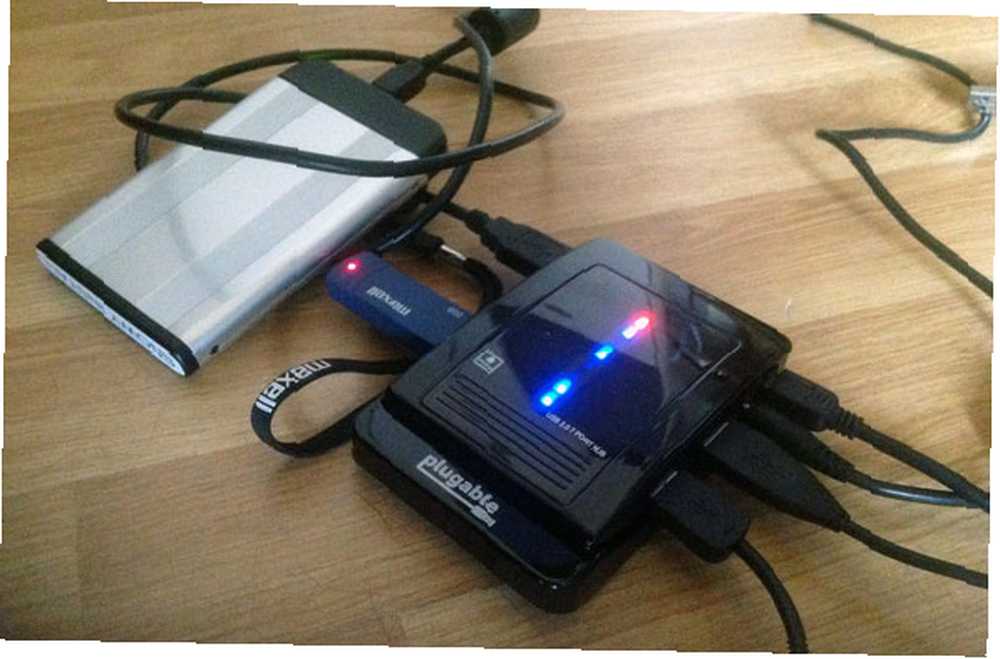
Než to dokážete, budete muset nastavit server NAS. Pomocí Raspberry Pi to můžete udělat stejně snadno Proměňte Raspberry Pi v NAS Box Proměňte Raspberry Pi v NAS Box Máte kolem sebe pár externích pevných disků a Raspberry Pi? Vydělejte z nich levné, nízko napájené připojené paměťové zařízení. Zatímco konečný výsledek rozhodně nebude jako…. Příjemné je, že tato metoda vám umožní vytvořit NAS na různých náhradních úložných zařízeních.
Přijímač AirPlay
AirPlay může být vynikajícím způsobem, jak sdílet zařízení Mac nebo iOS s televizí, ale možná nebudete připraveni investovat do Apple TV. Raspberry Pi vám může poskytnout vstupní úroveň Airplay přijímače, postupujte podle tohoto průvodce zde. 4 Přijímače AirPlay, které jsou levnější než Apple TV 4 Přijímače AirPlay, které jsou levnější než Apple TV Apple TV je skvělé zařízení pro vysílání zvuku a videa, ale je to drahý. Zde jsou další čtyři úžasné přijímače AirPlay, které jsou mnohem levnější. .
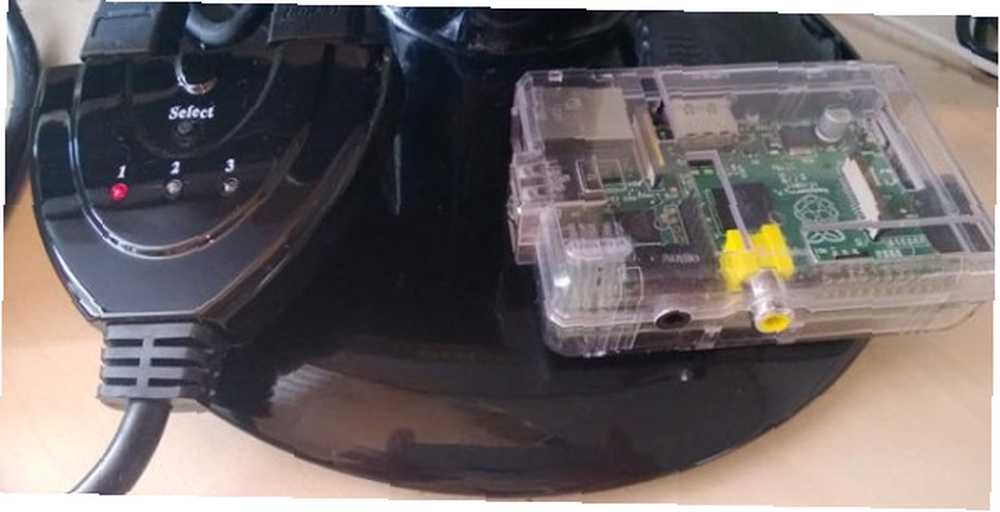
Pokud máte nějaké dovednosti v oblasti elektroniky a starý zesilovač, můžete si vyrobit reproduktor AirPlay pomocí Raspberry Pi proměnit starý zesilovač v inteligentní streamovací reproduktor s Raspberry Pi proměnit starý zesilovač v inteligentní streamování reproduktor s Raspberry Pi samostatný reproduktor pro streamování hudby s podporou Spotify, Google Music, SoundCloud a Airplay. Pojďme na to. . Porazí iPod Hi-fi dlouhým záběrem.
Bezdrátová tiskárna
Pokud chcete, aby se vaše stará tiskárna připojila k bezdrátovému věku, máme projekt, který vám umožní použít Raspberry Pi jako bezdrátový adaptér Vytvořte si vlastní bezdrátovou tiskárnu s Raspberry Pi Vytvořte si vlastní bezdrátovou tiskárnu s Raspberry Pi méně kabelů, flexibilita, kam můžete umístit svou tiskárnu - bezdrátový tisk je oboustranně výhodný. Pokud nemáte starší tiskárnu. Raspberry Pi na záchranu! . Díky CUPS a některým základním Linuxovým dovednostem měníte Pi z mini tiskového serveru. Pak můžete přidat Pi jako tiskárnu pro váš Mac.
Retro Pi

Pokud se chcete trochu bavit s Rasberry Pi, máme skvělého průvodce, jak jej proměnit v emulační arkádu Retro Gaming na Raspberry Pi: Porozumění ROMům, RetroPie, Recalbox a další retro hraní na Raspberry Pi: Porozumění ROMům , RetroPie, Recalbox a další The Raspberry Pi je ideální pro hraní klasických videoher. Zde je návod, jak začít s retro hraním na Raspberry Pi. . Je to skvělý způsob, jak nechat svoji starou sbírku her na moderním televizoru s úhledným gaučovým rozhraním. Pokud máte pocit, že jste ambiciózní, můžete dokonce postavit mini kabinet pro Pi 7 Fantastické RetroPie herní stanice, které můžete postavit tento víkend 7 Fantastické RetroPie herní stanice, které můžete postavit tento víkend Retro hry se vzrůstají v popularitě. Těchto 7 úžasných herních stanic RetroPie lze postavit o víkendu tvrdou prací a Raspberry Pi. .
Jen začátek
Tyto čtyři projekty představují snadné způsoby, jak začít s Raspberry Pi. Představili jsme mnoho dalších projektů, jako je například vytváření vlastní bezpečnostní kamery pro kutily, DIY Panování a naklápění pro zabezpečení sítě s Raspberry Pi DIY Pan a Tilt pro zabezpečení s kamerou s Raspberry Pi Naučte se, jak pomocí dálkově zobrazitelné bezpečnostní kamery pro naklánění a naklápění pomocí Raspberry Pi . Tento projekt lze dokončit ráno pouze s nejjednoduššími částmi. . Můžete udělat Pi ve stop-motion soupravě Zastavit Motion Video soupravu s Raspberry Pi Vytvořit Stop Motion Video soupravu s Raspberry Pi Pro vytvoření vlastního filmu nepotřebujete špičkové vybavení: v tomto věku vysokého rozlišení digitálních fotoaparátů nebo chytrých telefonů, může si jít každý. pro vaše další video You Tube. Naše DIY sekce je plná nápadů na nové projekty, které můžete vyzkoušet.
Postavili jste na Raspberry Pi projekt související s Macem? Osobně nemůžu čekat na počítače Mac založené na ARM, takže mohu vytvořit Apple Pi (tento vtip můžete také v poznámkách posměšnit).











